Свойства группы стилей диаграммы
Стили диаграмм хранятся в справочнике «Группы стилей диаграмм», его можно открыть с помощью пункта меню «Справочники –> Все справочники». Редактировать текущую группу стилей диаграммы можно с помощью пункта меню диаграммы «Действия –> Стили –>  Редактировать '<Группа_стилей>'».
Редактировать '<Группа_стилей>'».
В поле Название указано название группы стилей.
Список Стили элементов содержит стили для элементов диаграмм. Если для элементов не задан стиль, они создаются с форматом по умолчанию.
В базе данных создана группа стилей «Стили по умолчанию», которая задана в настройках для всех пользователей Business Studio для использования на всех диаграммах. Для удобства также создана группа стилей «Стили с увеличенным шрифтом», которую можно использовать при необходимости на отдельных диаграммах или задать в качестве используемой по умолчанию.
В стилях элементов хранятся параметры текстового блока, линии и заливки.
Параметры текстового блока:
- шрифт (наименование, размер шрифта, начертание шрифта – обычный, курсив, жирный, …);
- цвет шрифта;
- выравнивание абзаца (по левому краю, по центру, по правому краю, по ширине);
- выравнивание текстового блока (по верхнему краю, по середине, по нижнему краю).
Внимание: Стили сохраняются для всего элемента, поэтому необходимо настраивать форматирование текста для всего элемента, а не для отдельных текстовых блоков.
Параметры линии:
- шаблон;
- цвет;
- толщина (кроме диаграмм Стратегических карт, толщина линии на них задается силой влияния связи);
- сглаживание углов;
- прозрачность;
- начало линии (кроме стрелок на диаграммах процессов SADT, начало линий для них задается правилами туннелирования);
- размер начала линии;
- конец линии (кроме стрелок диаграмм процессов; конец стрелок на диаграммах процессов SADT задается правилами туннелирования, на диаграммах процессов EPC – параметрами отображения направления связи);
- размер конца линии.
Параметры заливки:
- цвет; узор; цвет узора; прозрачность;
- стиль тени; цвет тени; узор тени; цвет узора тени; прозрачность тени.
Элемент «Все элементы». Если в группе стилей задан стиль для элемента «Все элементы», то он будет использоваться для элементов, стиль которых не указан в текущей группе стилей. Например, если стиль элемента удален из группы стилей с помощью пункта меню диаграммы «  Удалить из группы '<Группа_стилей>' стиль для выделенного элемента», то к элементам этого типа будет применяться стиль «Все элементы».
Удалить из группы '<Группа_стилей>' стиль для выделенного элемента», то к элементам этого типа будет применяться стиль «Все элементы».
Примеры. Изменение группы стилей диаграммы
Рассмотрим несколько примеров изменения стилей элементов по умолчанию. Примеры будем рассматривать на группе стилей «Стили по умолчанию». Но при необходимости можно создать собственную группу стилей.
Изменение стиля Сноски
Предположим, стоит задача изменить стиль сноски по умолчанию следующим образом:
- выравнивание текста − по левому краю;
- размер шрифта − 8;
- начертание шрифта – курсив.
Откроем диаграмму, добавим сноску на диаграмму. Выберем пункт контекстного меню «Формат –> Текст» (F11). На закладке «Текст» изменим начертание шрифта на «Курсив», размер – на «8». На закладке «Абзац» установим выравнивание «По левому краю».
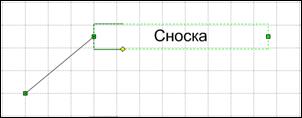
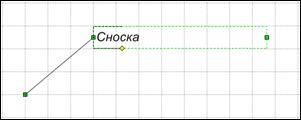
Рис. 2.9.1
Теперь необходимо сохранить заданное оформление в качестве стиля сноски в группу стилей. Для этого выделим сноску, и выполним пункт меню диаграммы «Действия –> Стили –> Добавить в группу 'Стили по умолчанию' стиль для выделенного элемента». Будет выдано сообщение о подтверждении добавления стиля: «Добавить в группу 'Стили по умолчанию' стиль для 'Сноска'?». На вопрос отвечаем «Да». Теперь новые сноски на диаграммах будут создаваться в заданном формате. Также все сноски, для которых был задан стиль будут автоматически оформлены в заданном формате.
Если для сноски не был задан стиль, или формат сноски был изменен вручную, то чтобы применить стиль, выделим сноску на диаграмме и выполним пункт меню диаграммы «Действия –> Стили –> Применить текущую группу стилей для Выделенных элементов».
